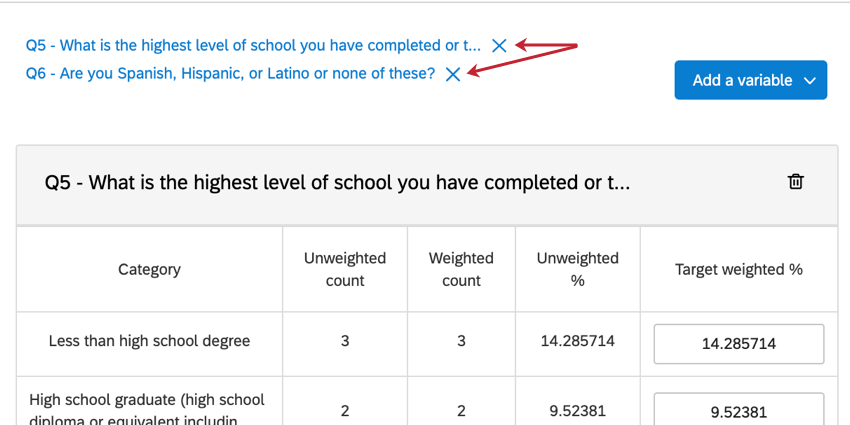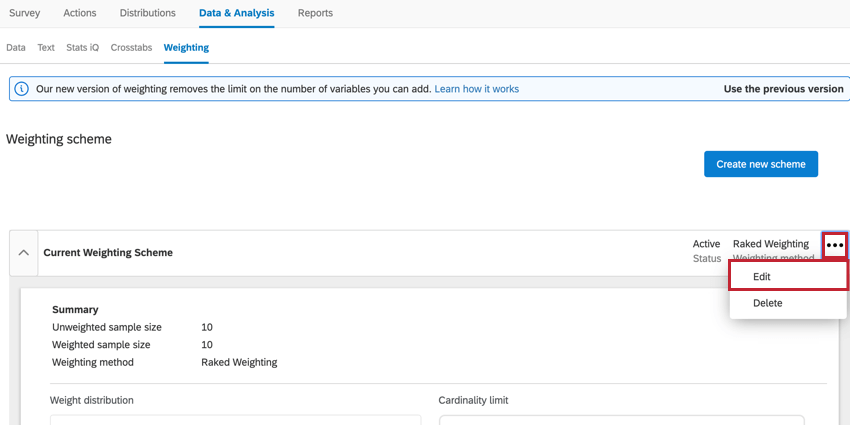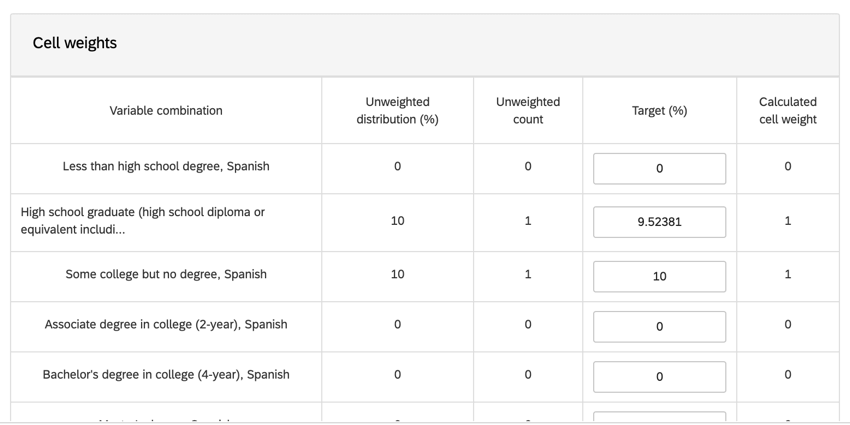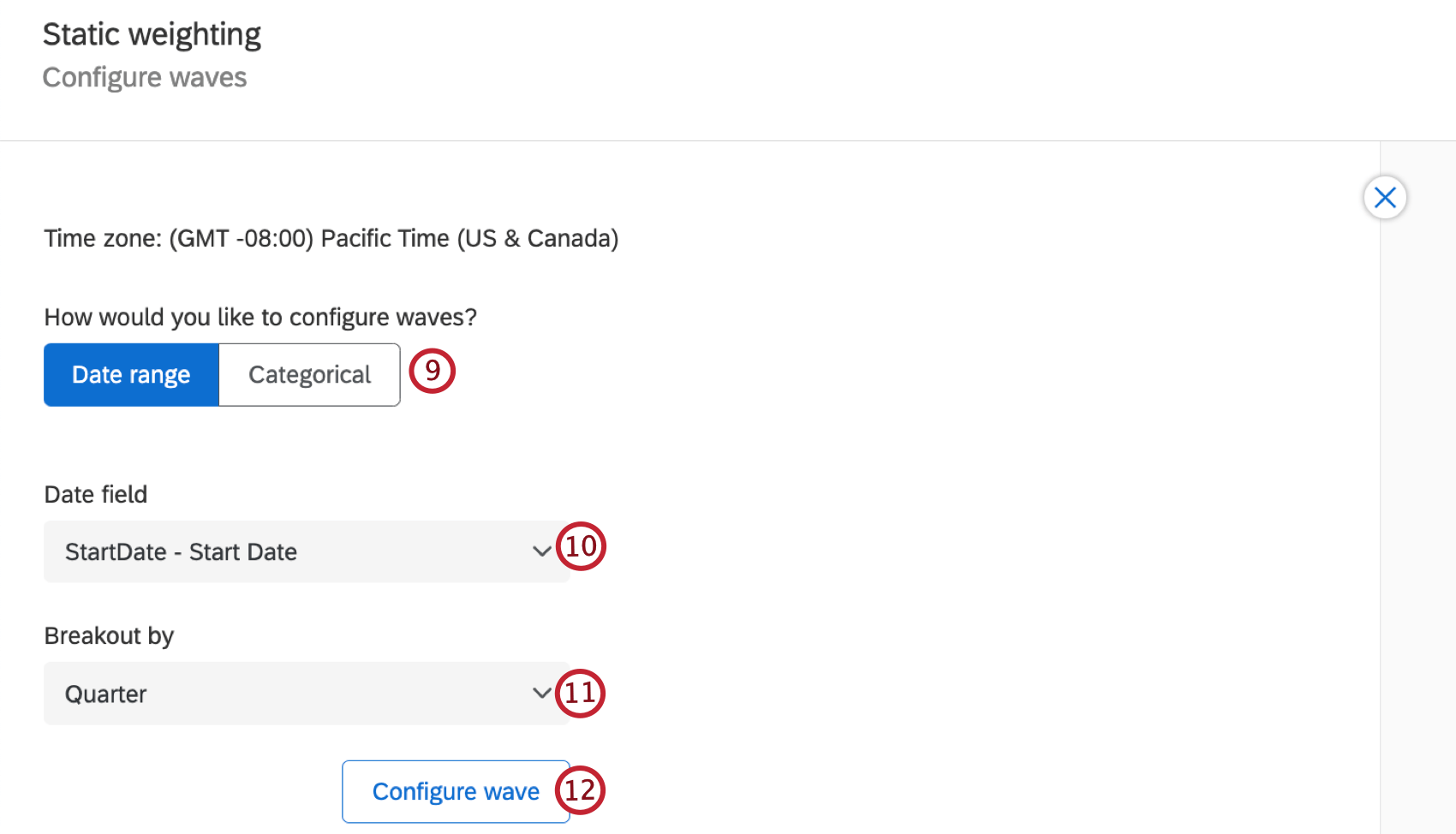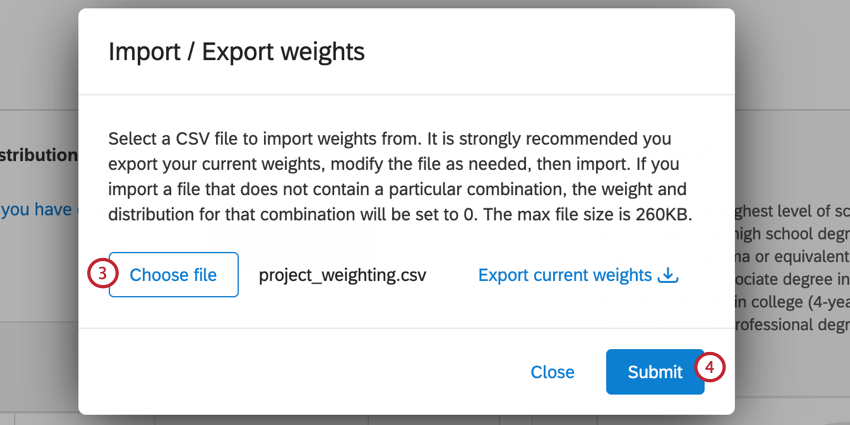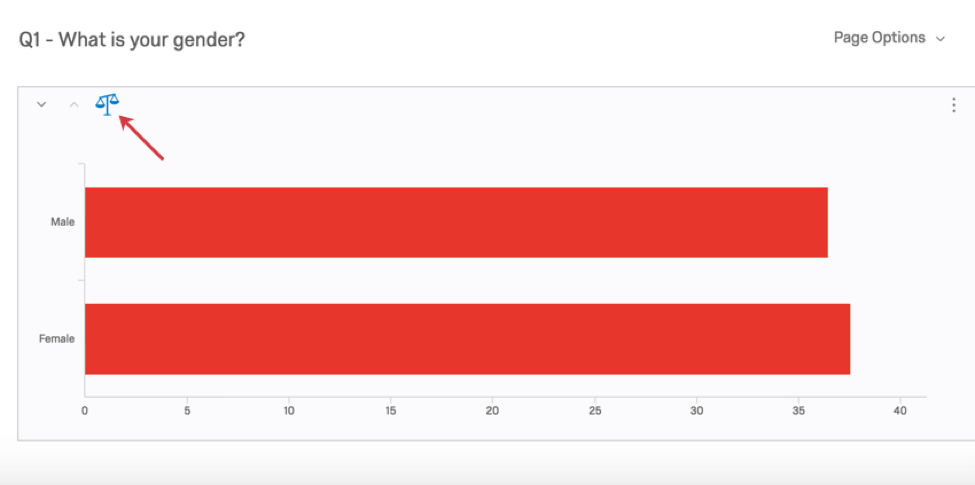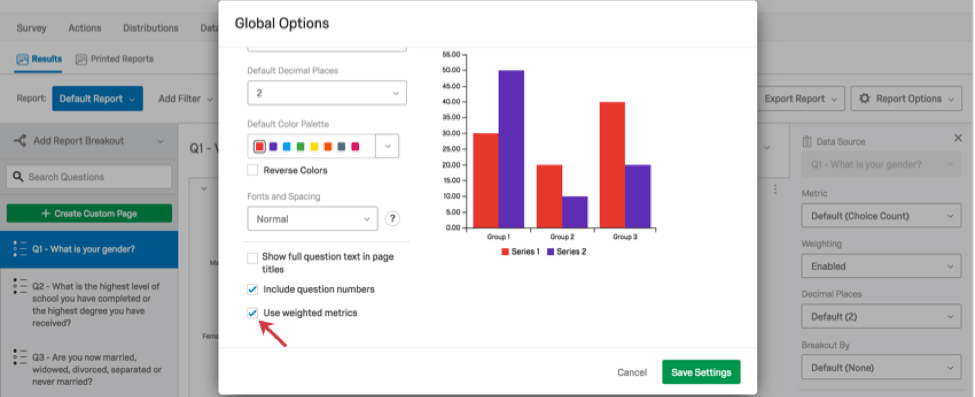Ponderação das respostas
Sobre a Ponderação respostas
Imagine que você tenha um produto usado com a mesma frequência por homens e mulheres. Mas quando o feedback do cliente sobre esse produto retorna, 70% dos entrevistados são do sexo feminino e 30% do sexo masculino. Se você apresentasse esses resultados como coletados, eles favoreceriam as respostas das mulheres, embora elas sejam apenas 50% do destino.
A ponderação de respostas permite que você altere os pesos dos campos variáveis para que os dados na guia Relatórios reflitam dados demográficos segmentados. ponderação baseada em ondas também pode ser usada para aplicar pesos exclusivos em vários períodos de tempo ou categorias específicas, o que pode ser útil para programas de longa duração que exigem várias configurações ponderação.
Para começar, vá para a guia Dados & amp; Análise do seu pesquisa e selecione Ponderação.
Adicionando ponderações
- Clique em Criar novo esquema.
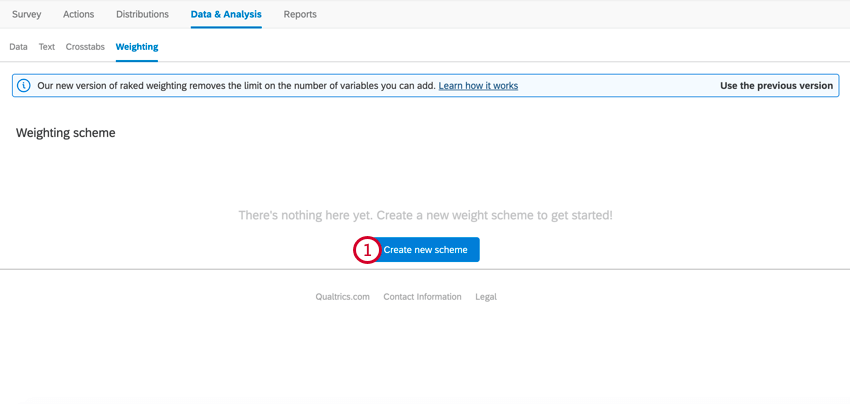
- Selecione o tipo de ponderação que deseja usar.
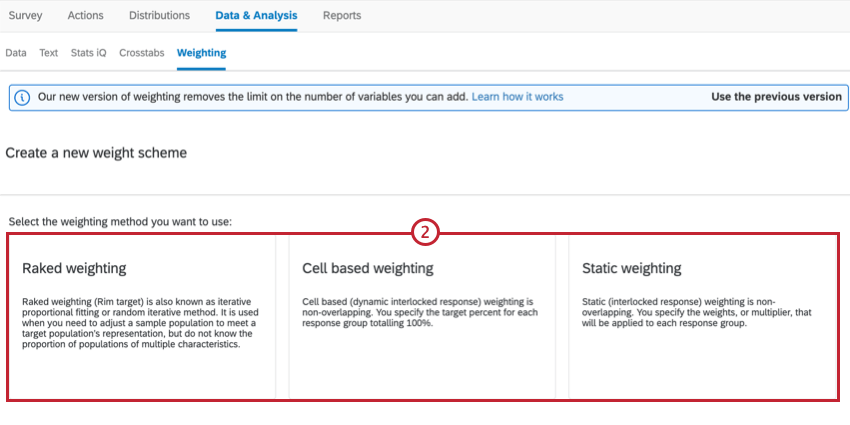
Suas opções incluem:- Ponderação proporcional
- Ponderação com base em célula
- Ponderação estática
Qdica: confira a seção sobre Raked vs. Interlocked Ponderação para obter mais informações sobre esses tipos de ponderação.
Qdica: se você quiser usar ponderação ondulada, consulte Ponderação baseada em ondas. - Clique em Adicionar uma variável.
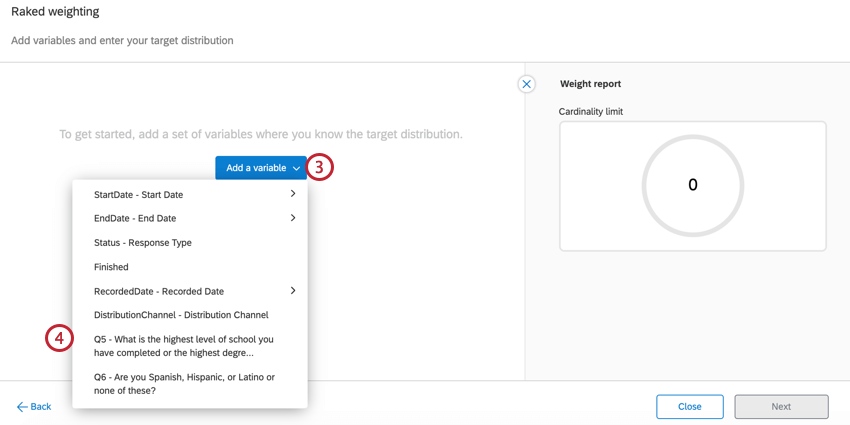
- Escolha a variável que você deseja ponderar.
- Ajuste a ponderação da variável digitando os destino nas caixas apropriadas.
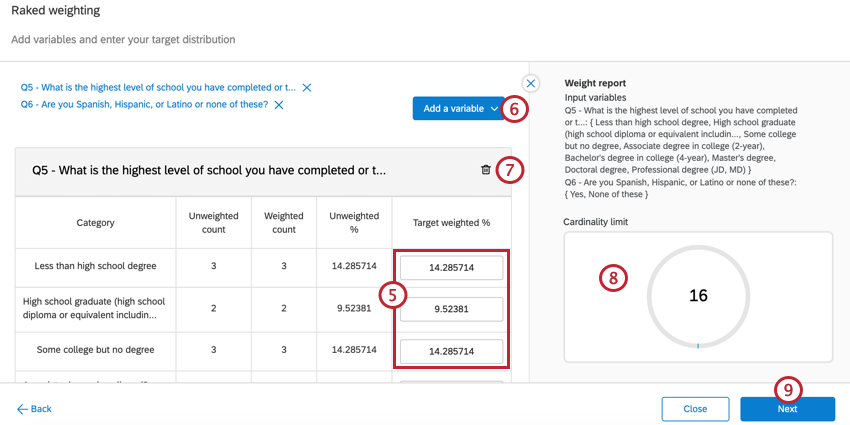 Qdica: esse característica ponderação foi atualizado para exibir 6 dígitos de precisão. Isso não altera nenhuma porcentagem ou cálculo de peso existente.
Qdica: esse característica ponderação foi atualizado para exibir 6 dígitos de precisão. Isso não altera nenhuma porcentagem ou cálculo de peso existente. - Para adicionar outras variáveis à sua ponderação, clique em Adicionar uma variável e repita as etapas 4 e 5.
Qdica: você pode adicionar variáveis até que o limite de cardinalidade de sua ponderação chegue a 5.000. Consulte os Relatórios de ponderação para obter mais informações sobre Limites de cardinalidade.
- Se quiser remover uma variável de sua ponderação, clique no ícone lixeira lixeira avançar da variável.
- À medida que você adicionar pesos, o relatório de pesos será ajustado para mostrar o limite de cardinalidade. Você pode adicionar variáveis ao seu esquema ponderação até que o limite de cardinalidade atinja 5.000. Consulte Relatórios de peso para obter mais detalhes.
- Clique em Seguinte. Após clicar em Avançar, seus pesos serão calculados, o que pode levar alguns minutos. O relatório de pesos também será atualizado para mostrar informações sobre seu esquema ponderação.
- Revise seus pesos para ter certeza de que tudo está correto.
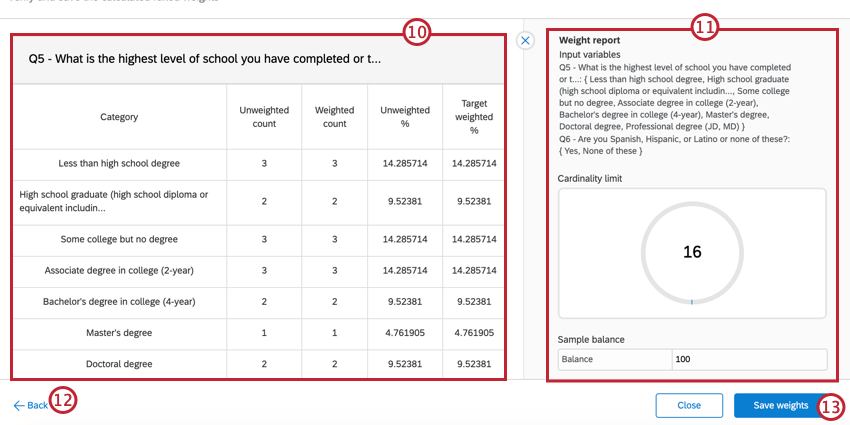
- Leia o Relatório de peso para obter mais informações sobre seu esquema ponderação.
- Se você precisar fazer alterações, clique em Voltar.
- Quando terminar, clique em Save weights (Salvar pesos).
Ponderação várias variáveis: Raked vs. Entrelaçados
Ponderação proporcional
Ponderação com picos (também conhecida como Rim destino) adota uma abordagem simplista para diversas variáveis. Você pode adicionar até duas variáveis por vez e cada uma delas é configurada separadamente. Esse tipo de ponderação é melhor se estiver analisando variáveis que não se sobrepõem.
Por exemplo, se quiser ponderar tanto o gênero quanto a identidade espanhola/hispânica/latina, determine as porcentagens desejadas de cada gênero e, em seguida, de cada identidade. O software calculará os pesos das sobreposições (por exemplo, mulheres hispânicas ou homens latinos) para você.
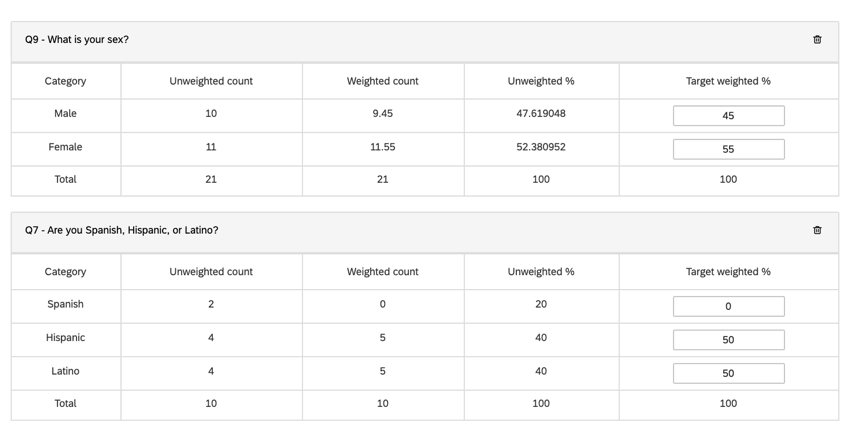
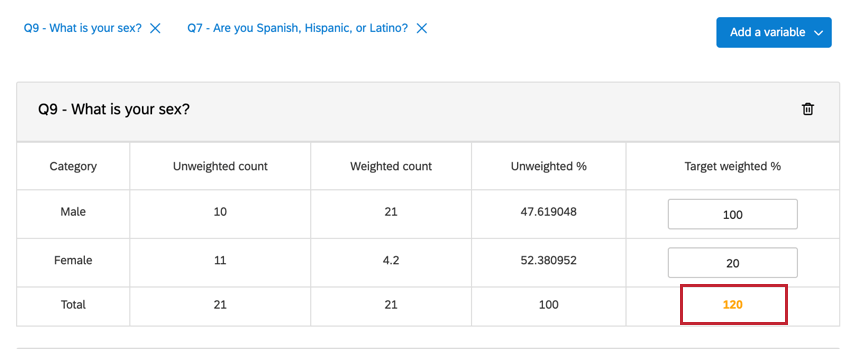
Ponderação interligada
Ponderação interligada é útil se você estiver interessado em segmentar variáveis sobrepostas. Por exemplo, se você tiver um público maior de mulheres espanholas do que de homens espanhóis, poderá ajustar essas porcentagens de acordo.
Há dois tipos diferentes de esquemas ponderação intertravados:
- Baseado em células: Também conhecida como resposta intertravada dinâmica. Defina valores na coluna Distribuição. Eles são medidos em porcentagens que somam 100%. Quando você define esses valores, o sistema define automaticamente a coluna Weight para você.
Qdica: se você não estiver tão familiarizado com pesos, recomendamos usar essa opção.
- Estática: Também conhecida como resposta intertravada. Edite os valores na coluna Weight (Peso ). Esses números são os valores pelos quais os dados em uma determinada categoria serão multiplicados depois de coletados. 1 significa que nenhum peso é aplicado.
Ponderação baseada em ondas
ponderação baseada em ondas permite que você aplicar pesos exclusivos em vários períodos de tempo ou categorias específicas.
- Clique em Criar novo esquema.
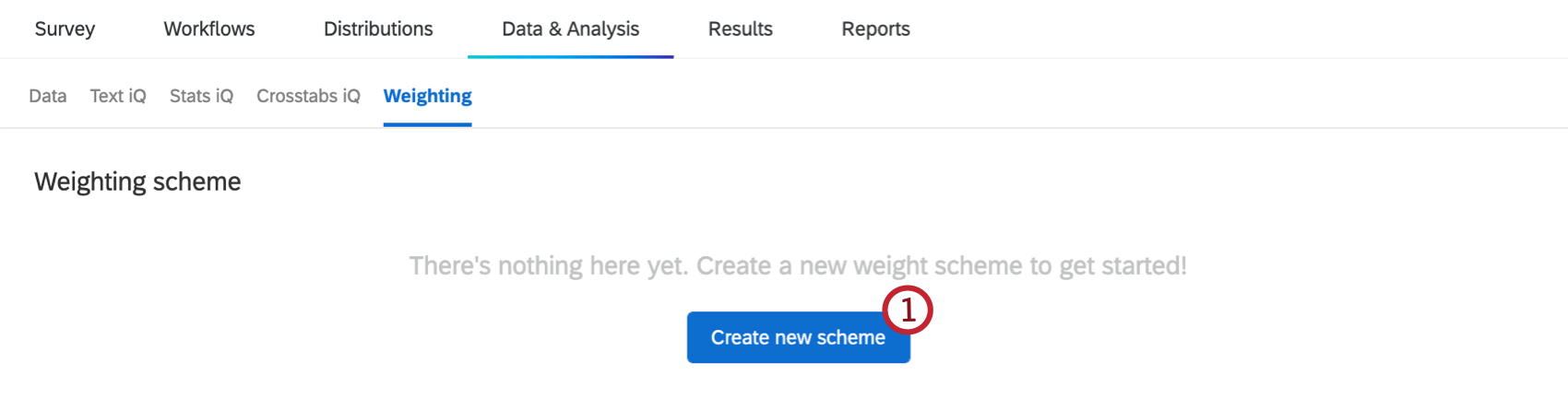
- Digite um nome para seu novo esquema de pesos.
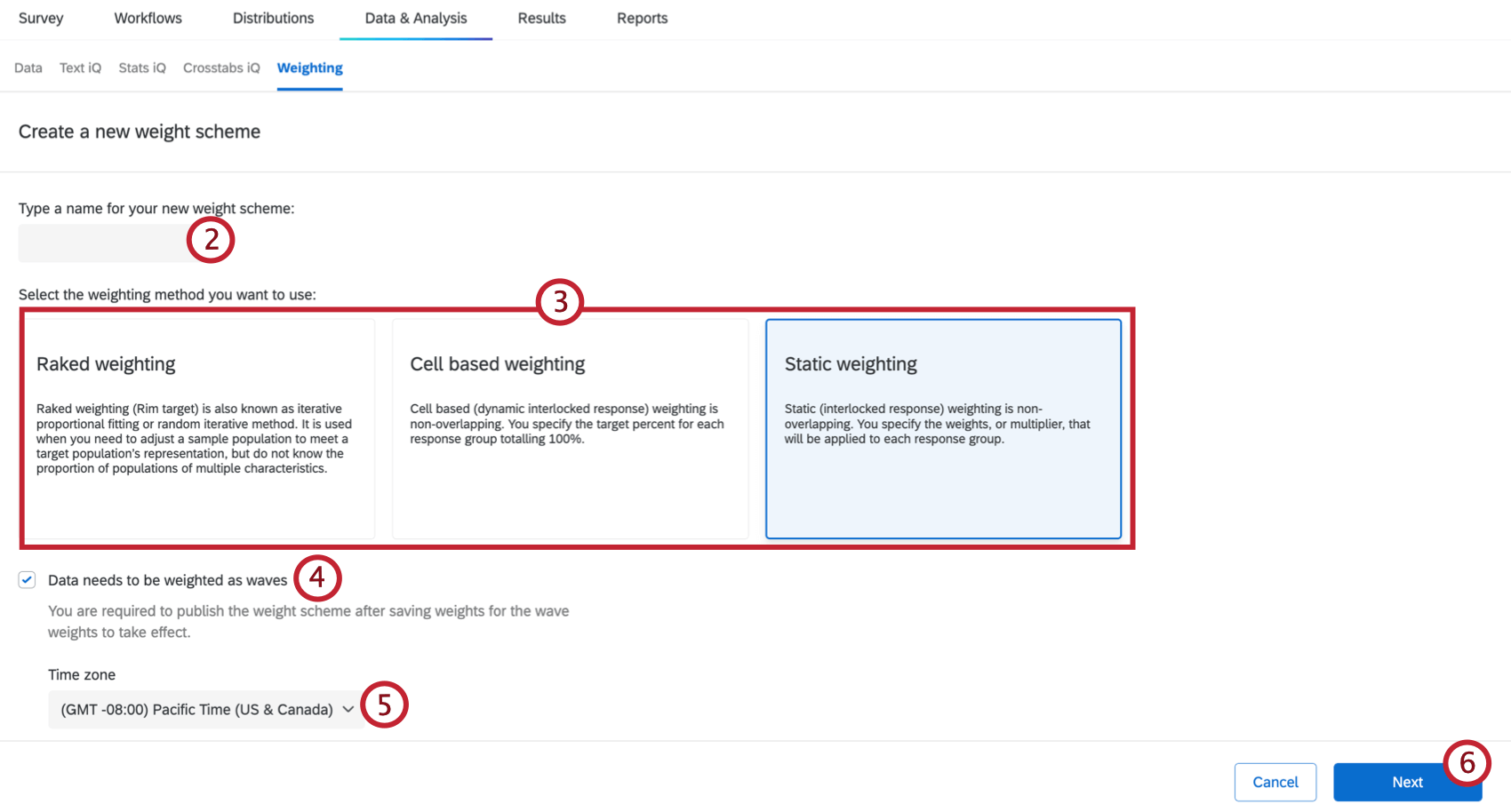
- Selecione o tipo de ponderação que deseja usar.
- Ponderação proporcional
- Ponderação com base em célula
- Ponderação estática
Qdica: consulte Raked vs. Raked. Interlocked Ponderação para obter mais informações sobre esses tipos de ponderação. - Os dados de verificação precisam ser ponderados como ondas.
- Selecione um zona horário na lista suspensa. Se você optar por dividir as ondas por períodos de tempo, esses períodos serão definidos com base no zona horário selecionado.
- Clique em Seguinte.
- Se você quiser ponderar apenas respostas específicas, adicione um filtro. Somente respostas que atenderem às suas condições serão ponderadas. O número de respostas qualificadas para ponderação será atualizado à medida que você ajustar o filtro.
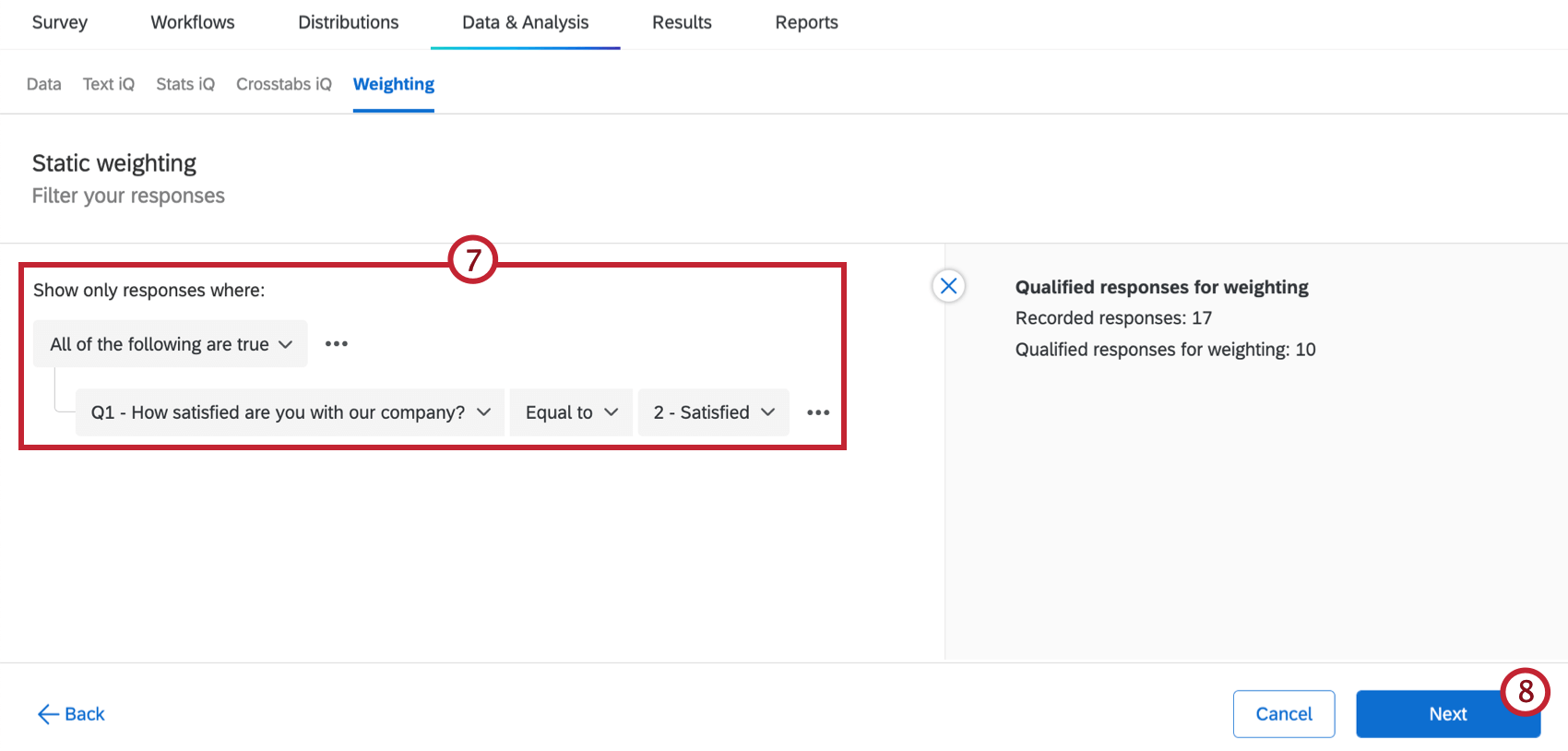 Qdica: Se você quiser ponderar todas as respostas, não adicione um filtro.
Qdica: Se você quiser ponderar todas as respostas, não adicione um filtro. - Clique em Seguinte.
- Selecione como deseja configurar suas ondas. Suas opções incluem:
- Intervalo de datas: As ondas são definidas por meio de um campo de data, como Data de início ou Data de término, e as ondas são divididas em diferentes períodos de tempo.
- Categórica: as ondas são criadas com base em campos não datados, como perguntas ou metadados pesquisa.
- Selecione um campo no menu suspenso para definir sua onda.
- Se estiver configurando as ondas com um intervalo de datas, selecione um período de tempo para que a onda seja dividida.
- Selecione Configurar onda.
- Selecione a onda para a qual você deseja criar uma configuração de ponderação.
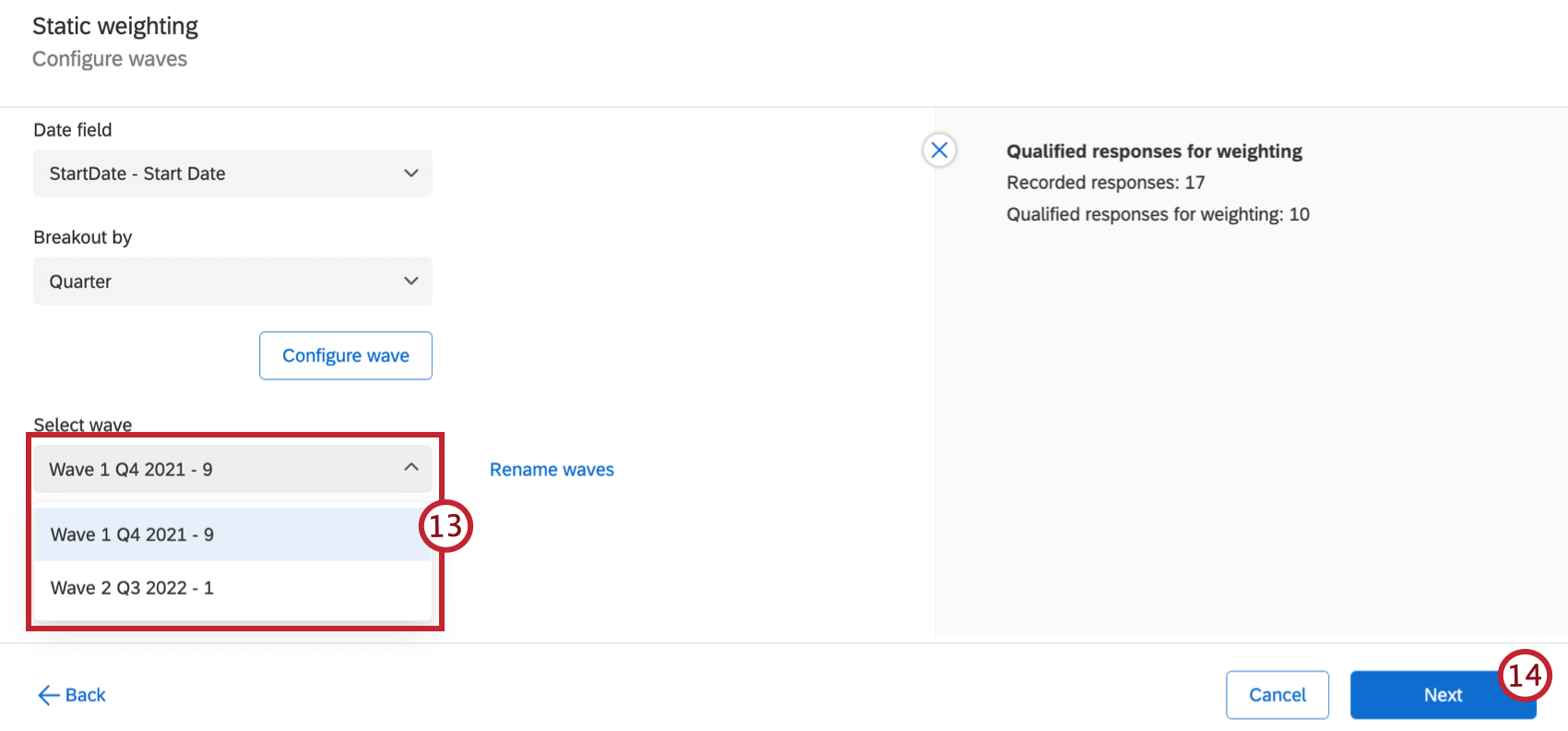 Qdica: Clique em Renomear ondas se quiser dar nomes diferentes às suas ondas.
Qdica: Clique em Renomear ondas se quiser dar nomes diferentes às suas ondas. - Clique em Seguinte.
- Decidir se deseja Aplicar a configuração atual da onda a mais ondas. É possível selecionar pacotes específicos ou selecionar Todos os pacotes restantes. Se você deixar essa opção desmarcada, sua configuração ponderação será aplicar somente à onda selecionada.
Qdica: se desejar, você pode renomear sua onda digitando um novo nome na caixa de texto Wave name (Nome da onda).
- Clique em Adicionar uma variável.
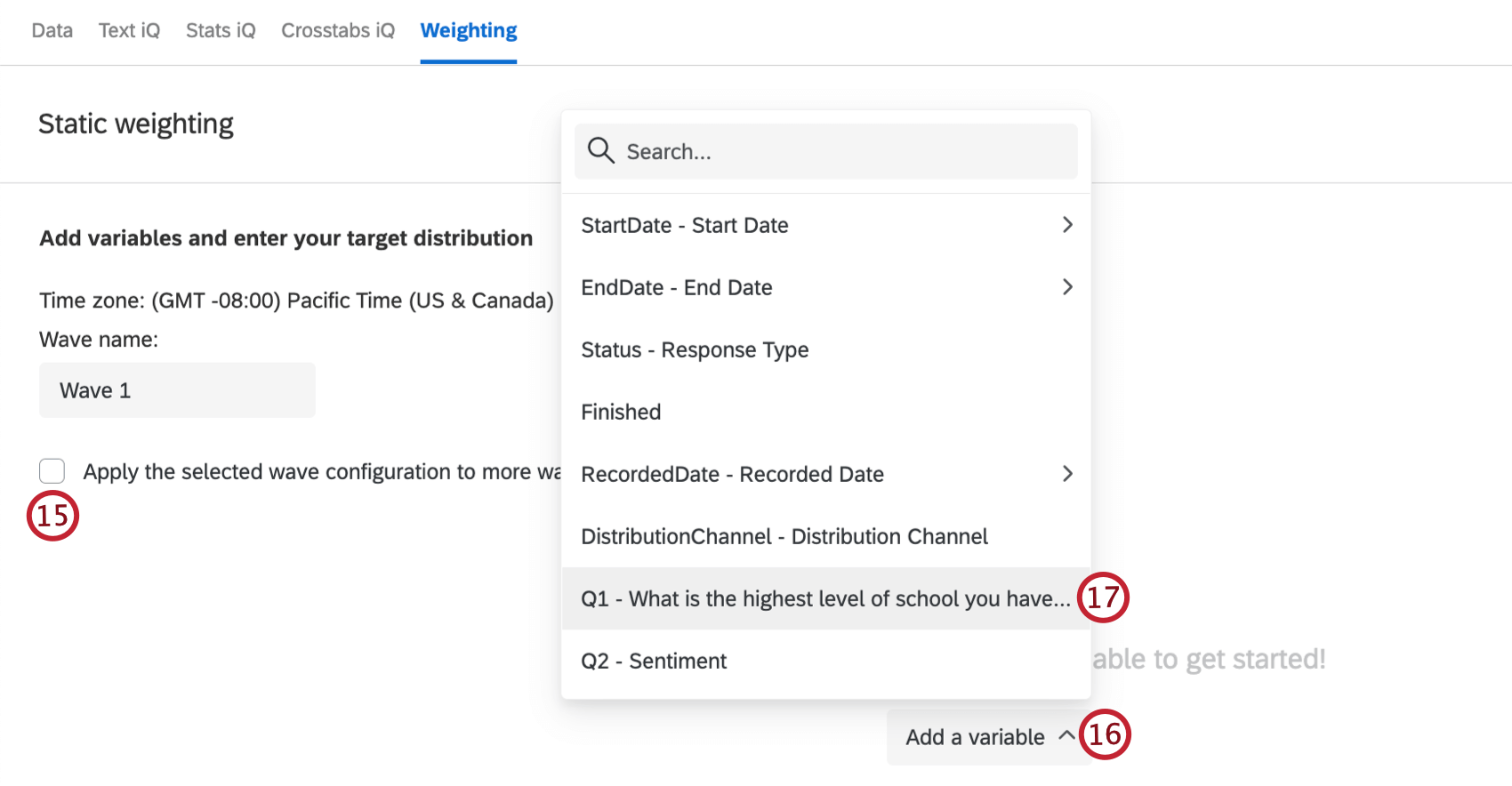
- Escolha a variável que você deseja ponderar.
- Ajuste a ponderação da variável digitando os destino nas caixas apropriadas.
 Qdica: também é possível importar pesos usando um CSV ou TSV, o que é útil se você estiver ajustando a ponderação de muitas variáveis. Consulte Exportação e importação de pesos para obter mais informações.
Qdica: também é possível importar pesos usando um CSV ou TSV, o que é útil se você estiver ajustando a ponderação de muitas variáveis. Consulte Exportação e importação de pesos para obter mais informações. - Para adicionar outras variáveis à sua ponderação, clique em Add a variable (Adicionar uma variável ) e repita as etapas 16 e 17.
Qdica: você pode adicionar variáveis até que o limite de cardinalidade total de sua ponderação chegue a 5.000. Por exemplo, se o primeiro pacote tiver uma cardinalidade de 100 e o segundo pacote tiver uma cardinalidade de 20, a cardinalidade total será de 2.000. Consulte Relatórios de peso para obter mais informações sobre limites de cardinalidade.
- Se quiser remover uma variável da ponderação, clique no X ao avançar do nome da variável acima do esquema ponderação para remover a variável.
- À medida que você adicionar pesos, o relatório de pesos será ajustado para mostrar o limite de cardinalidade. Você pode adicionar variáveis ao seu esquema ponderação até que o limite de cardinalidade atinja 5.000. Consulte Relatórios de peso para obter mais detalhes.
- Clique em Seguinte. Seus pesos serão calculados, o que pode levar alguns minutos. O relatório de pesos também será atualizado para mostrar informações sobre seu esquema ponderação.
- Revise seus pesos para ter certeza de que tudo está correto.
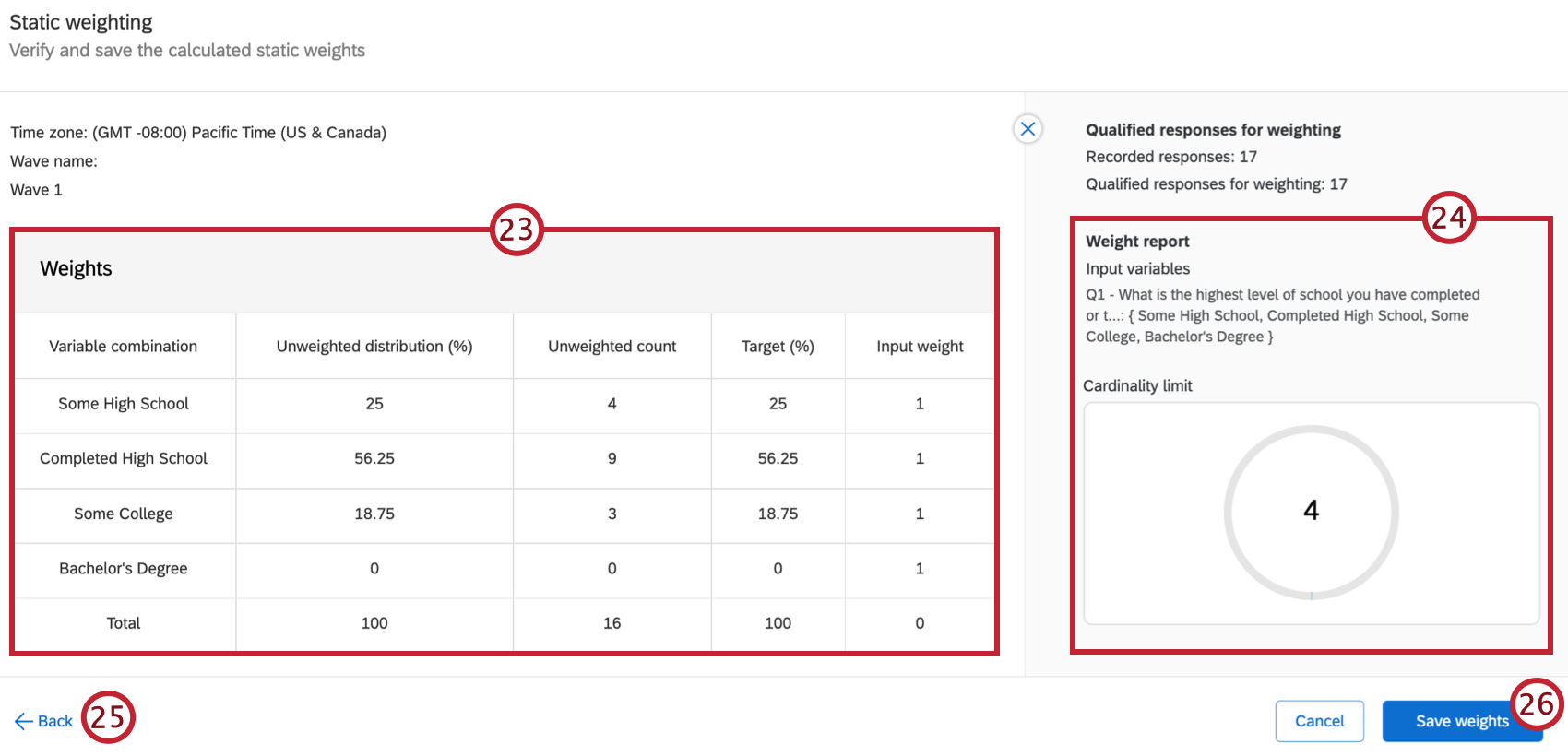
- Leia o relatório Weight para obter mais informações sobre seu esquema ponderação.
- Se você precisar fazer alterações, clique em Voltar.
- Quando terminar, clique em Save weights (Salvar pesos).
Atenção: Se estiver criando ponderações no CX Dashboards, será necessário Publicar o esquema ponderação depois de salvá-lo.
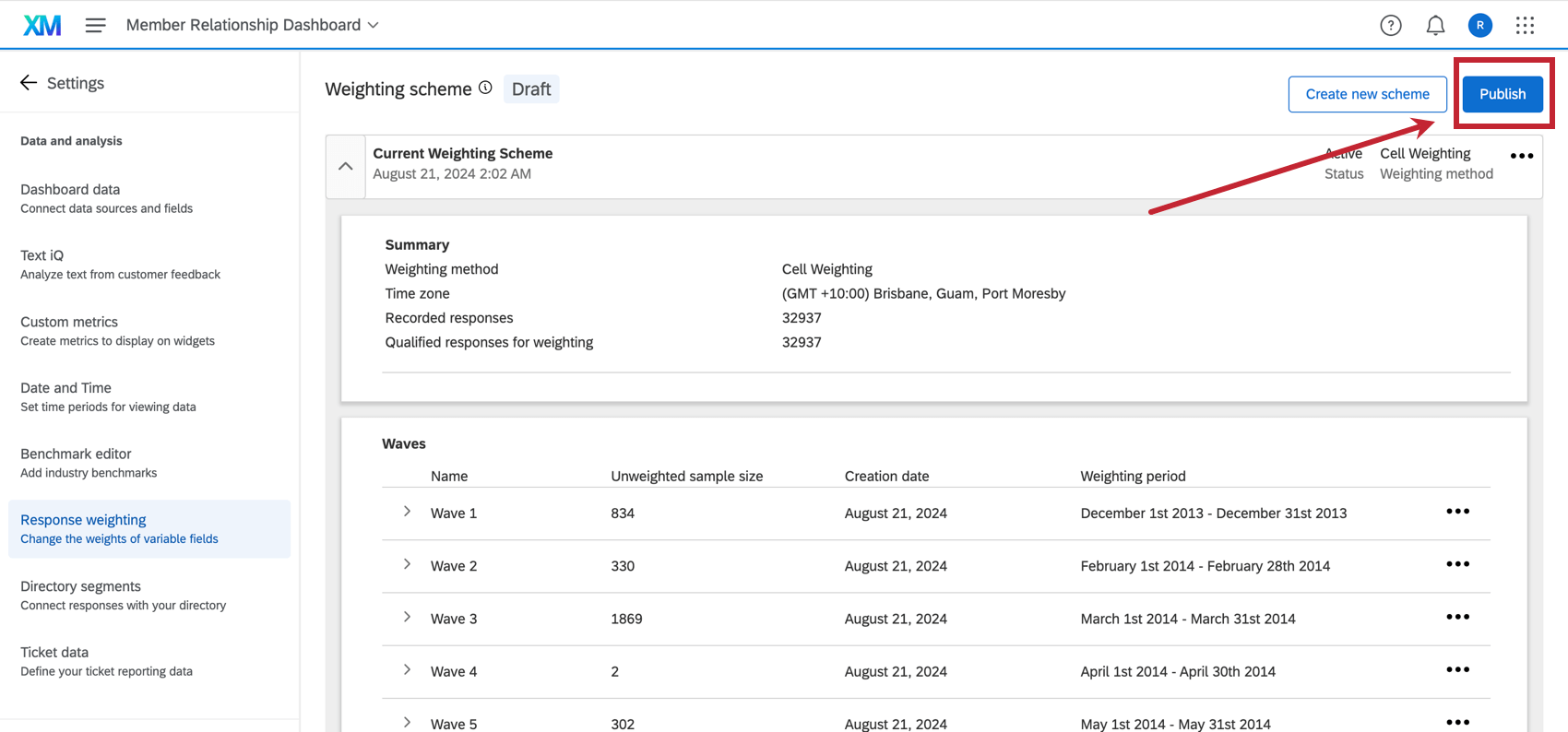 Qdica: para editar pesos que foram salvos, clique nos três pontos horizontais no canto superior direito para esquemas não ondulados ou avançar de cada onda para esquemas ondulados. Em seguida, selecione Edit no menu.
Qdica: para editar pesos que foram salvos, clique nos três pontos horizontais no canto superior direito para esquemas não ondulados ou avançar de cada onda para esquemas ondulados. Em seguida, selecione Edit no menu.
Relatórios de peso
Depois de criar o esquema ponderação, o relatório de ponderação será atualizado, mostrando as principais informações sobre a ponderação.
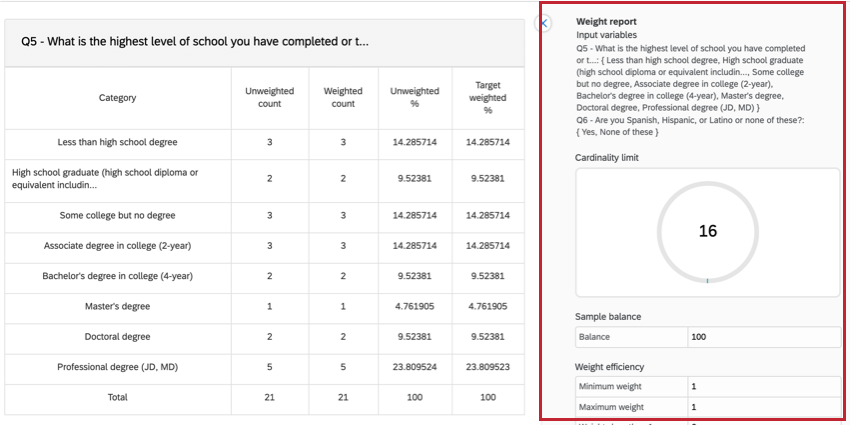
- Variáveis de entrada: Essas são as variáveis que estão sendo usadas no esquema ponderação.
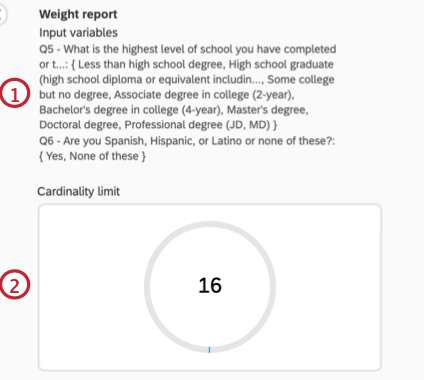
- Limite de cardinalidade: a cardinalidade é calculada multiplicando-se o número de categorias de cada uma de suas variáveis. O limite de cardinalidade não pode passar de 5.000. O gráfico de pizza nesta seção será ajustado para mostrar o quão próximo você está de atingir o limite de cardinalidade.
Exemplo: Por exemplo, digamos que você esteja ponderação três variáveis com 10, 5 e 7 categorias, respectivamente. Seu limite de cardinalidade é 350, pois esse é o produto do número de categorias (10 x 5 x 7 = 350).
- Balanço Amostra: O equilíbrio Amostra é uma medida da eficiência ponderação durante a convergência ponderação rake. À medida que mais variáveis são adicionadas, o equilíbrio pode ser reduzido quando os pesos são extremos (com valores muito grandes ou muito pequenos), afetando a eficiência geral ponderação.
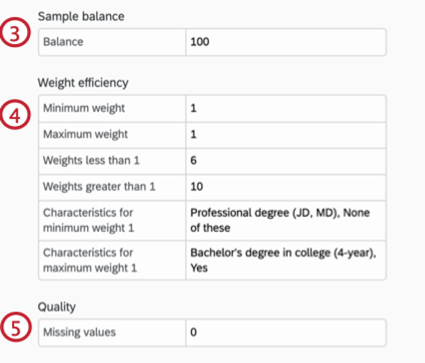
- Eficiência da ponderação: Esta seção mostra a eficiência do seu esquema ponderação.
- Peso mínimo: O peso mínimo. Isso é representado como um multiplicador em vez de uma porcentagem de 100.
- Peso máximo: O peso máximo. Isso é representado como um multiplicador em vez de uma porcentagem de 100.
- Pesos menores que 1: De todas as características que você está ponderação, esse é o número de características que têm um multiplicador menor que 1.
- Pesos maiores que 1: De todas as características que você está ponderação, esse é o número de características que têm um multiplicador maior que 1.
- Características para o peso mínimo X: X varia de acordo com seu peso mínimo. Cada combinação de variáveis tem um peso correspondente. As características do peso mínimo são as combinações de variáveis correspondentes ao peso mínimo.
Exemplo: Digamos que estejamos ponderação educação e demos a “Grau profissional (JD, MD)” um peso direcionado de 2% e a todos os outros nível educação um peso direcionado acima de 10%. “Diploma profissional (JD, MD)” seria nossa característica para o peso mínimo.
- Características para o peso máximo X: X varia de acordo com seu peso máximo. Cada combinação de variáveis tem um peso correspondente. As características do peso máximo são as combinações de variáveis correspondentes ao peso máximo.
- Qualidade: Essa métrica mostra se alguma de suas variáveis tem valores ausentes (ou seja, nenhum entrevistado selecionou um valor de resposta específico).
Exportação e importação de pesos
Depois de criar seu esquema ponderação, você pode exportar os pesos para poder usá-los facilmente no futuro. Esta seção abordará a importação e exportação de esquemas ponderação.
Exportação de pesos
- Ao editar um esquema ponderação intertravado, clique em Ação.
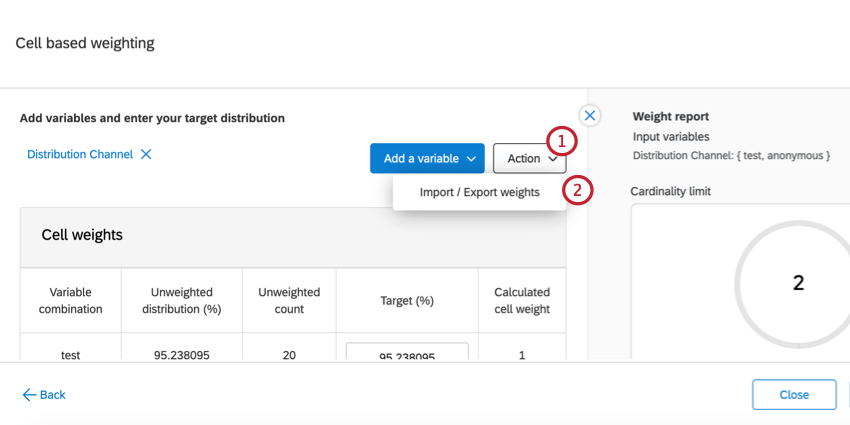
- Clique em Import / Export Weights (Importar / Exportar pesos).
- Selecione Exportar pesos atuais para baixar um arquivo CSV com seus ponderação.
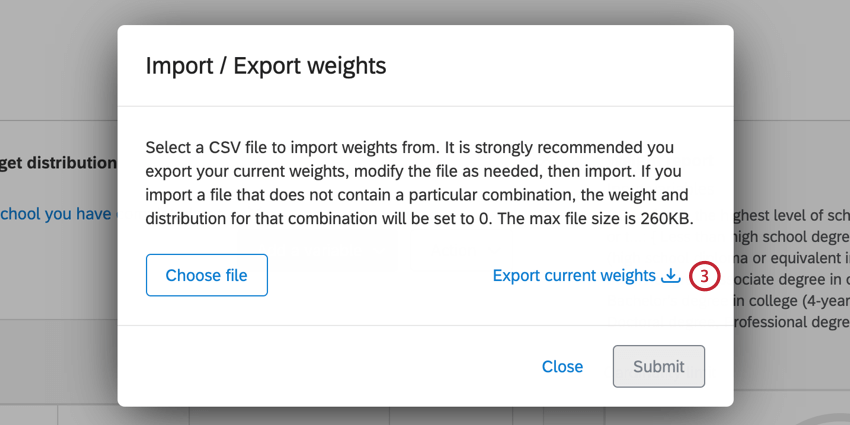
Importação de pesos
Relatórios
Peso das respostas é aplicada automaticamente aos relatórios na guia Resultados. Você pode optar por ativar ou desativar essa opção no Nível global ( para um relatório inteiro) ou no Nível Visualização ( para um único gráfico ou tabela).
Como desativar Ponderação de uma Visualização
- Selecione a visualização.
- Passe o mouse sobre o canto superior esquerdo para que o ícone de escala azul seja exibido.
- Clique nesse ícone para que ele fique cinza.
Como desativar Ponderação de um relatório
- Vá para Opções de relatório.
- Clique em Global Options (Opções globais).
- Desmarque a opção Usar métricas ponderadas.
- Clique em Save Settings (Salvar configurações).
Variáveis compatíveis
Qualquer variável com um número finito de opções de resposta pode ser apoiada pela peso das respostas. Isso inclui:
- Perguntas de múltipla escolha com resposta única
- Ordem de classificação
- Escolher, agrupar e classificar
- Hot Spots e mapas de calor com regiões definidas
- Data de início ou data de término por dia, semana, mês, trimestre ou ano
- Status finalizado
- Tipo de resposta
- Idioma do entrevistado
- Dados incorporados definidos para o tipo Conjunto de números ou Conjunto de textos
- Etiquetas personalizadas
- Variáveis agrupadas
As variáveis em que as opções de resposta são infinitas, como os campos de entrada de texto, não são compatíveis.
Projetos em que Respostas podem ser ponderadas
Peso das respostas só está disponível em alguns tipos diferentes de projetos:
- Projetos de pesquisa
- Soluções XM
Qdica: Peso das respostas não está disponível nos estudos de preços ( projetos Gabor Granger).
- Projetos de dados importados